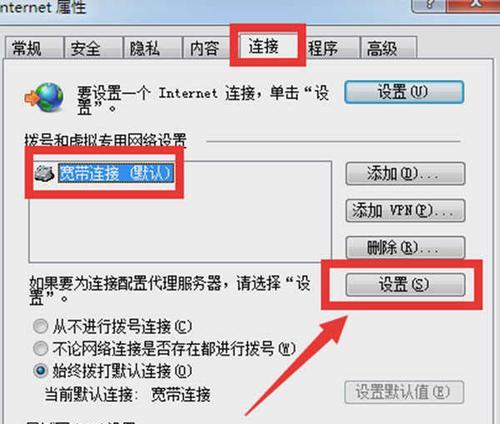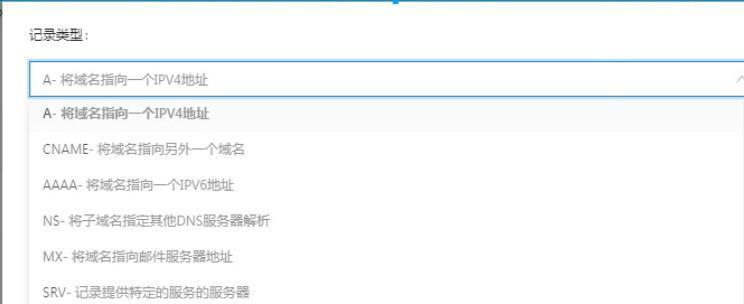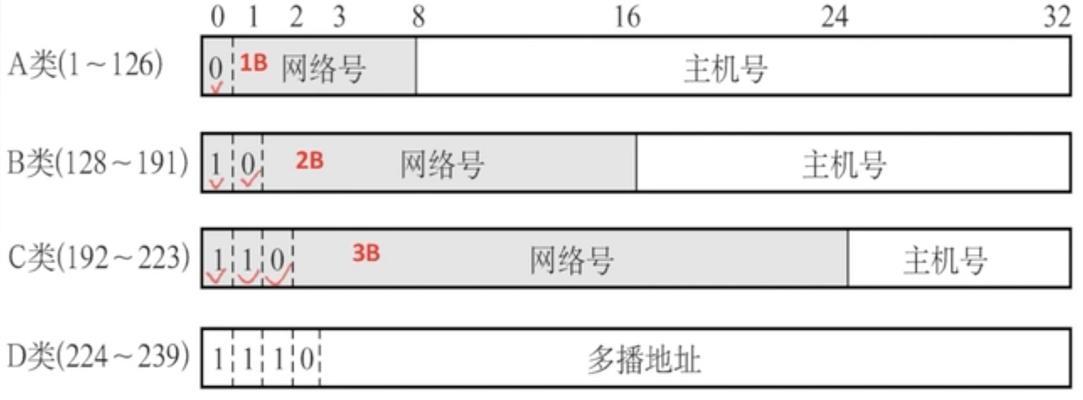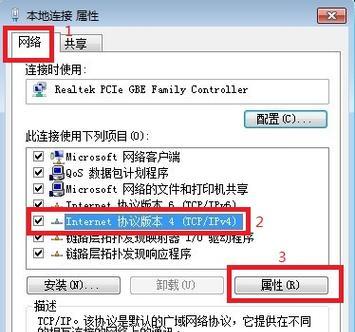在网络世界中,IP地址扮演着非常重要的角色,它是我们与外界进行通信的必备条件。有时候,我们需要更改电脑的IP地址以解决一些网络问题,但是对于一些不熟悉电脑设置的人来说,这可能是一个难题。本文将以手把手的方式,为大家介绍如何简单地更改电脑的IP地址,让您能够轻松应对各种网络问题。

一、查看当前IP地址
我们需要查看当前电脑的IP地址,这样才能正确地进行更改。点击电脑桌面左下角的开始按钮,在搜索框中输入“cmd”并打开命令提示符窗口。在窗口中输入“ipconfig”命令,并回车执行,即可显示当前电脑的IP地址信息。
二、确定要更改的网络适配器
如果您的电脑连接了多个网络适配器,您需要确定要更改IP地址的是哪一个适配器。在命令提示符窗口中,查找到您要更改的网络适配器名称。

三、进入网络适配器设置
点击电脑桌面左下角的开始按钮,选择“控制面板”。在控制面板窗口中,找到并点击“网络和Internet”选项。接着,选择“网络和共享中心”,然后点击左侧菜单栏中的“更改适配器设置”。
四、右键点击要更改的网络适配器
在“更改适配器设置”窗口中,找到并右键点击您要更改IP地址的网络适配器。接着,选择“属性”。
五、选择IPv4协议
在弹出的“属性”窗口中,找到并双击“Internet协议版本4(TCP/IPv4)”。这是我们需要更改的地方。
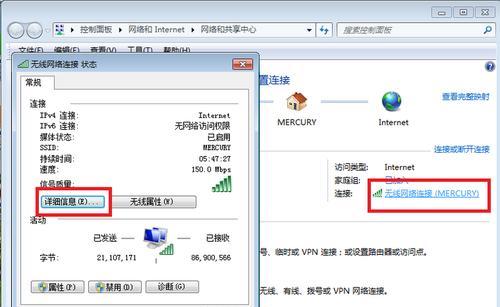
六、选择手动设置IP地址
在“Internet协议版本4(TCP/IPv4)属性”窗口中,选择“使用下面的IP地址”,然后在相应的输入框中填写您想要更改的IP地址、子网掩码和默认网关。
七、查找合适的IP地址
要更改IP地址,您需要查找一个适合您的网络环境的IP地址。可以在网上搜索或咨询网络管理员来获取合适的IP地址。
八、输入正确的子网掩码
子网掩码用于标识网络中的主机和子网数量,通常情况下,子网掩码为255.255.255.0。
九、设置默认网关
默认网关是指在IP地址不属于同一局域网时,数据包将发送到该IP地址的位置。根据网络环境和需要,设置一个正确的默认网关。
十、DNS服务器设置
在“Internet协议版本4(TCP/IPv4)属性”窗口中,您还可以设置首选DNS服务器和备用DNS服务器。这些DNS服务器将帮助您解析网址并建立连接。
十一、点击“确定”保存更改
在完成IP地址、子网掩码、默认网关和DNS服务器等设置后,点击“确定”按钮保存更改。
十二、检查IP地址更改是否成功
重新打开命令提示符窗口,并输入“ipconfig”命令查看新设置的IP地址是否生效。
十三、重新连接网络
在更改IP地址之后,您可能需要重新连接网络,以便让新的IP地址生效。
十四、解决网络问题
通过更改IP地址,您可以解决一些网络问题,如网络延迟、连接失败等。如果问题仍然存在,请咨询网络管理员或尝试其他解决方案。
十五、
通过本文的手把手教程,您已经学会了如何更改电脑的IP地址。无论您是遇到了网络问题,还是需要连接不同的网络环境,都可以根据上述步骤轻松更改IP地址。记住,在更改IP地址之前,一定要正确备份您的原始设置,以防止不必要的问题发生。祝您顺利更改IP地址,享受顺畅的网络体验!